
最新Win11正式版下载
全自动无人值守安装
常用软件人性化选择
最全驱动安装方案

免激活Win10纯净版下载
全自动无人值守安装
常用软件人性化选择
最全驱动安装方案
时间:2020-08-31 来源:下载之家 访问:次
如何使用会声会影2020制作视频?会声会影是一款功能十分强大的视频处理软件,使用会声会影软件进行视频处理让各位能够更快速进行视频编辑,视频制作,很多刚接触会声会影的朋友可能也会不知道如何制作视频,下面小编就给大家分享会声会影2020视频制作教程,需要的小伙伴快来看看吧!
方法步骤:
1、进入会声会影编辑器,在视频轨中插入一张素材图像。
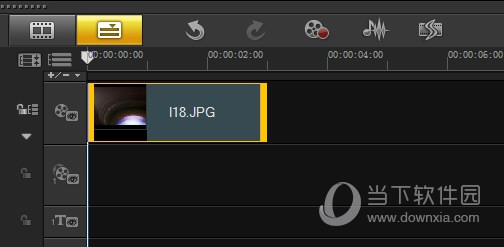
2、展开“选项”面板,在“照片”选项卡中设置“区间”参数为6秒,在“重新采样选项”下拉列表中选择“调到项目大小”选项。
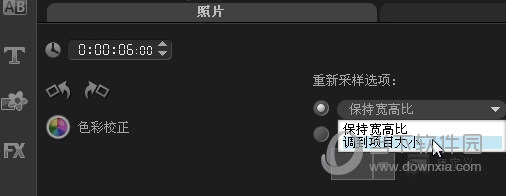
3、单击“标题”按钮,然后在预览窗口中双击鼠标,进入输入模式,输入内容“扫光字”。
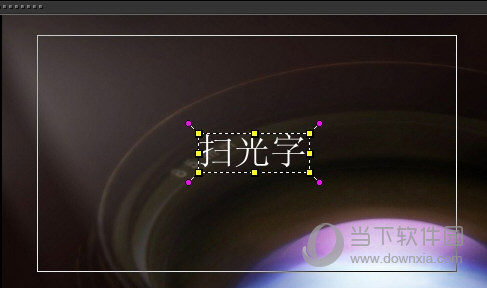
4、展开“选项”面板,在“编辑”选项卡中设置“区间”参数为6秒,“字体”为“微软雅黑”,“字体大小”参数为85,。
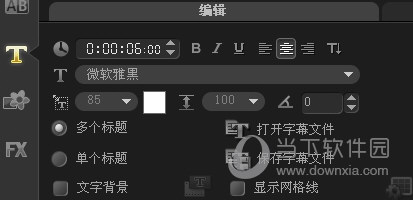
5、单击“滤镜”按钮,进入“滤镜”素材库,在“相机镜头”中选中“缩放动作”滤镜,并将其拖到标题轨的素材中。
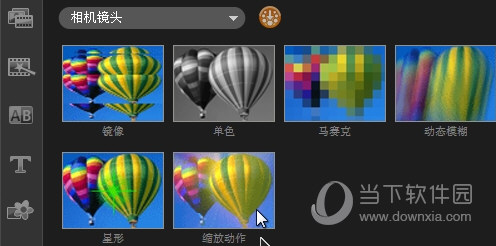
6、展开“选项”面板,切换至“属性”选项卡,单击“滤镜”单选按钮,然后单击“自定义滤镜”按钮。
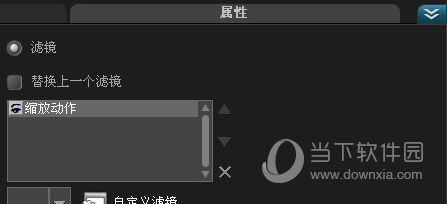
7、选中第一个关键帧,设置“速度”参数为1。
8、将飞梭栏拖动到1秒的位置,创建一个新的关键帧,设置“速度”参数为1。
以上就是小编和大家分享的关于会声会影2020视频制作的具体操作方法了,感兴趣的小伙伴可以跟着以上步骤试一试,希望以上教程可以帮到大家,想要了解更多,点击首页查看精彩教程。
相关文章
会声会影X10序列号/万能激活码_附破解教程
2021-09-13会声会影2021序列号 会声会影激活码推荐
2021-09-13会声会影2020注册机/激活码及使用说明
2021-05-21会声会影2020注册机/序列号+激活补丁
2021-04-29会声会影2020激活码,会声会影2020序列号
2021-04-29会声会影2021激活码/序列号/注册机 32位/64位
2020-12-14会声会影2021激活密钥_最新会声会影序列号及破解教程
2020-12-14会声会影2020安装破解教程(附序列号)
2020-08-31会声会影2020怎么制作定格动画?
2020-08-31会声会影2020视频制作教程
2020-08-31